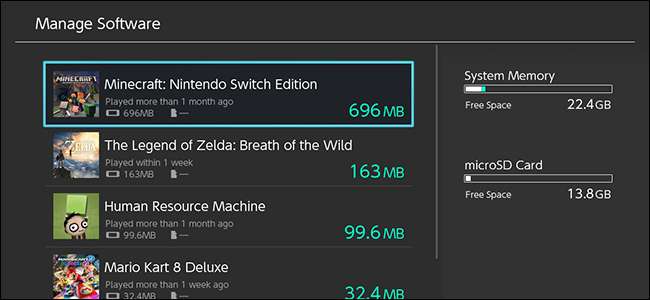
A Nintendo Switch csekély 32 GB-os tárhellyel rendelkezik. Bővítheti tárhelyét SD-kártyával, de ez még mindig elég kis hely a konzolon. Többféle módon tisztíthatja meg a belső tárhelyet, vagy legalább töltheti le ezen adatok egy részét SD-kártyára.
Alapértelmezés szerint, ha SD-kártyája van telepítve a Switch-be, a konzol automatikusan letölti a letöltött játékokat és képernyőképeket, amíg meg nem telik. Ha SD-kártya nélkül kezdte használni a konzolt, vagy ha még nincs, akkor egyszer-egyszer meg kell takarítania a házat.
A kapcsolókon kétféle módon lehet törölni a játékokat. Vagy törölheti őket, ami az összes játékmentési adatot magával viszi, vagy „archiválhatja” őket. A játék archiválásával az összes játékadat törlődik (ami a konzolon lévő hely nagy részét elfoglalja), de a játékmentéseket ott hagyja, ahol vannak. Így, ha a jövőben újra letölti a játékot, akkor nem kell újrakezdenie.
Ez azért fontos, mert játékmentéseit csak a konzolján tárolja. A Nintendo nem szinkronizálja a játékmentéseit, nem engedi, hogy biztonsági másolatot készítsen róluk, vagy akár lemásolja őket az SD-kártyára. Ha töröl egy játékot a konzoljáról, a játék mentése örökre megszűnik. Tehát, ha nem játszottál A vad levegője egy kicsit, és törölni akarja, hogy helyet kapjon valami másnak, inkább archiválja. Ezért szinte mindig az archiválást javasoljuk a játékok törlése helyett, ha bármikor vissza akar térni hozzájuk.
Ha egy játék telepítve van a Switch belső tárhelyére, akkor archiválnia kell azt is, hogy áthelyezhesse az SD-kártyájára. Kezdje az SD-kártya behelyezésével, majd archiválja az áthelyezni kívánt játékot. Miután eltűnt, töltse le újra a játékot az eStore-ból, és alapértelmezés szerint az SD-kártyára lesz telepítve.
Játék archiválásához válassza ki azt a kezdőképernyőn, és nyomja meg a vezérlő + vagy - gombját.
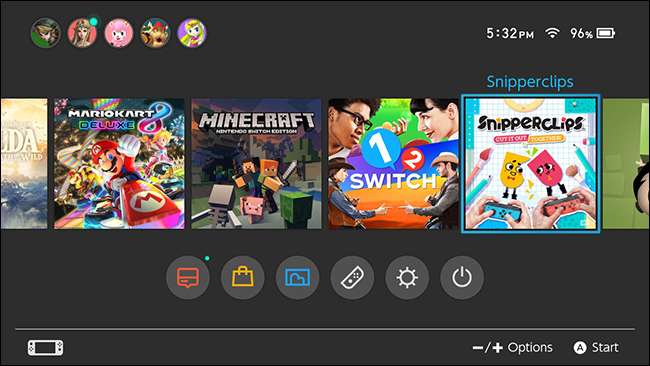
Ez megnyitja az Opciók menüt. Görgessen le a Szoftver kezelése elemig, és válassza a Szoftver archiválása lehetőséget. Ha 100% -ban biztos abban, hogy soha többé nem akar játszani, és egy kicsit több helyet akar felszabadítani, válassza a Szoftver törlése lehetőséget. Ismét Nincs mód a játékmentések helyreállítására, ha törli a játékot a konzolról.
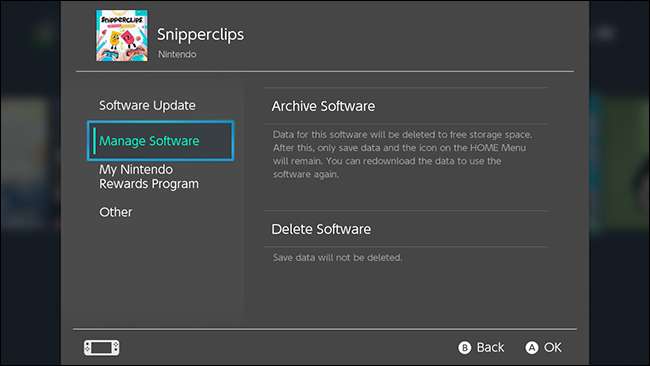
A Beállítások menüből láthatja, hogy melyik játékok foglalják el a legtöbb helyet, és távolítsa el azokat - valamint kezelje az egyéb adatkutyákat, például a képernyőképeket. Először válassza a kezdőképernyőn a Beállítások lehetőséget.

Görgessen le az Adatkezelés elemig. Itt válassza a Szoftver kezelése lehetőséget.
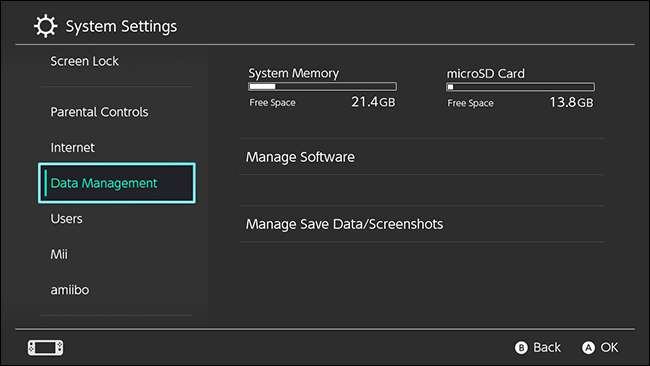
Ezen a képernyőn megjelenik a játékaid listája, sorrend szerint, mennyi helyet foglalnak el a konzolon. Válasszon ki egy játékot, és archiválhatja vagy törölheti.
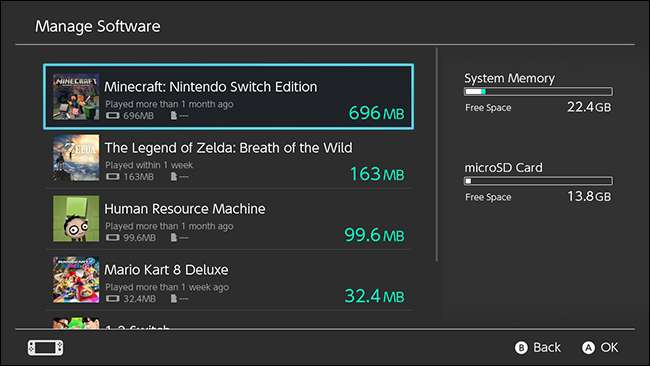
Visszatérve az Adatkezelés képernyőre, van még egy lehetősége Adatok mentése / képernyőképek kezelése feliratú.
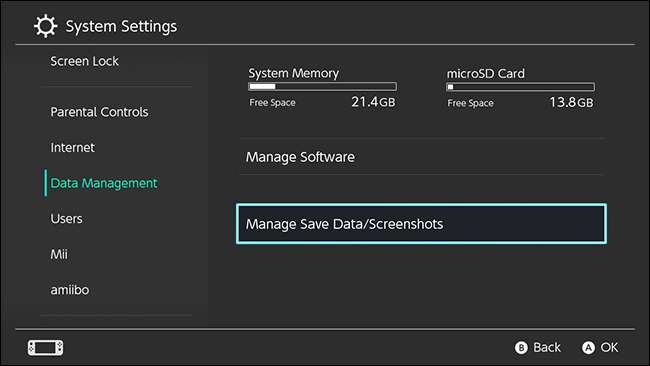
Ebben a menüben választhatja az Adatok mentése törlést vagy a Képernyőképek kezelése lehetőséget. Kezdjük az Adatok mentése törléssel.
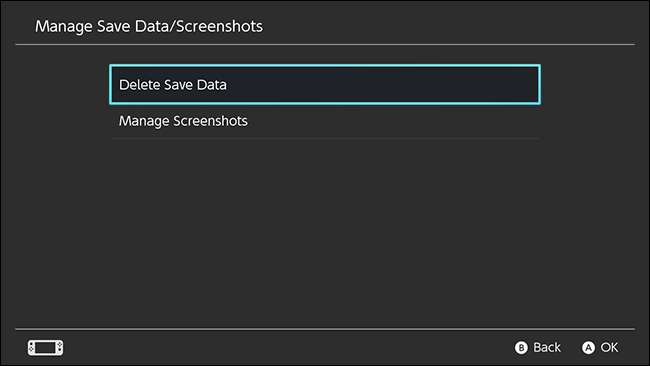
Ez a képernyő felsorolja az összes játékot, amelyre adatokat mentett, valamint azt is, hogy ezek a játékok mennyi helyet foglalnak el. Válasszon ki egy játékot néhány mentés törléséhez.
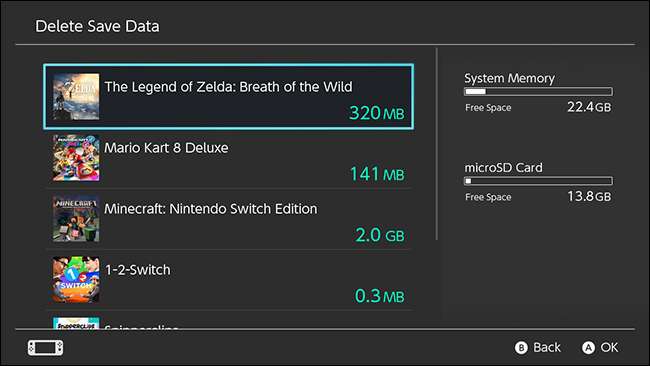
Ha több játékosprofilról mentett fájlokat, akkor ezeket külön-külön törölheti ezen a képernyőn. Ez különösen hasznos, ha megengedte, hogy valaki más használja a konzolt, de nem játszik újra. Ne feledje, hogy ha innen törli a játékmentési adatokat, azokat soha nem lehet visszaállítani.
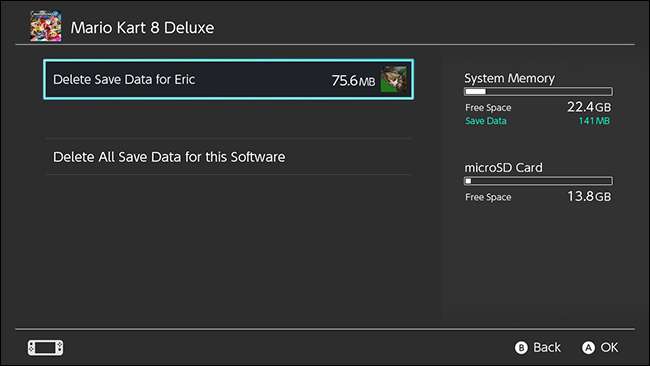
A Képernyőképek kezelése menü alatt talál néhány különböző lehetőséget. Megváltoztathatja a képernyőképek alapértelmezett mentési helyét (amikor behelyez egy SD-kártyát, annak alapértelmezetté kell válnia, de ezt megváltoztathatja, ha a képernyőképeket inkább a belső tárhelyre szeretné menteni), átmásolhatja a képernyőképeket az egyik tárhelyről a másikra, vagy törölheti az összes képernyőképet egyszerre. Ha az Egyéni képek kezelése lehetőséget választja, akkor az Album alkalmazásba kerül, ahol böngészhet képernyőképeket, csak bizonyos fotókat törölhet, vagy akár megoszthatja azokat a Facebookon és a Twitteren.
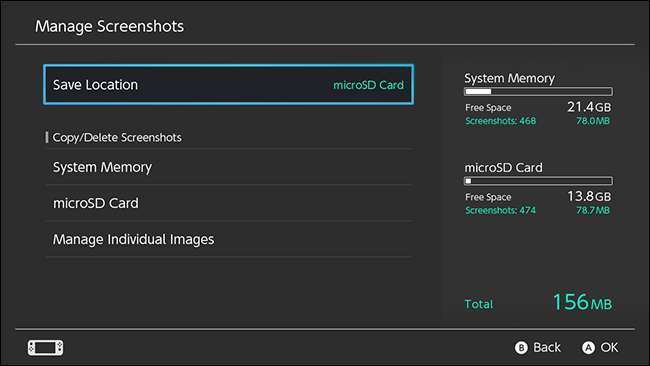
Nagyrészt a játékletöltések foglalják el a konzol helyének nagy részét, de archiválhatja a játékokat anélkül, hogy elveszítené mentési adatait. Ha befejezte a játékot egy ideig, egyszerűen archiválja, és őrizze meg mentéseit. Között, és kissé megkönnyíti a képernyőképet, kezelheti a 32 GB-os belső tárhelyet.







